Comment activer les plugins Click To Play dans Google Chrome

Chrome ne prend plus en charge les plugins, à l'exception de Flash, et même Flash ne fonctionnera pas automatiquement à moins que vous ne lui en donniez la permission. Toutefois, le nouveau comportement "cliquer-pour-jouer" de Chrome est un peu différent de l'ancien comportement.
Cliquez pour jouer est maintenant la valeur par défaut, mais si vous l'avez modifié à tout moment, vous devrez le réactiver à partir du Écran Paramètres
Activation des plug-ins Click To Play dans Chrome
Cliquez sur la clé Paramètres et sélectionnez l'élément de menu Paramètres. Ensuite, vous devrez cliquer sur le lien des paramètres avancés
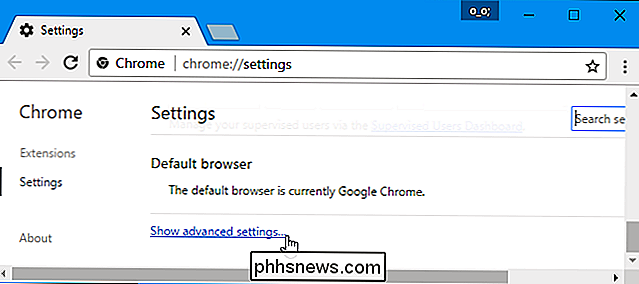
Faites défiler jusqu'à ce que vous puissiez voir la section de confidentialité, puis cliquez sur le bouton Paramètres de contenu
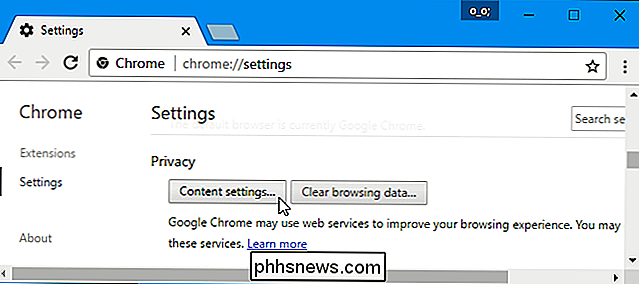
Faites défiler jusqu'à la section "Flash". Sélectionnez "Demander d'abord avant d'autoriser les sites à exécuter Flash (recommandé)" et Google Chrome demandera votre autorisation expresse avant qu'un site puisse exécuter le contenu du plugin Flash.
Vous pouvez également choisir l'option "Bloquer les sites Flash". Cela empêcherait chaque site Web d'exécuter Flash et Chrome ne vous invitera même pas à activer Flash lorsque vous visitez une page Web qui tente de l'utiliser. Toutefois, vous pouvez toujours cliquer sur le menu des autorisations du site Web, que nous décrivons ci-dessous, pour autoriser un site Web à exécuter Flash. Quelle que soit l'option que vous choisissez pour un site Web individuel, elle remplacera l'option principale que vous avez choisie ici
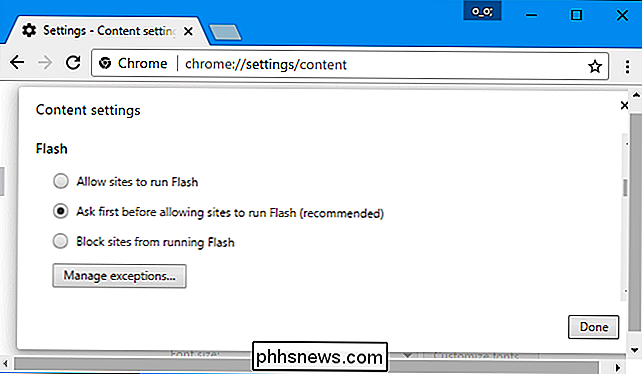
Gérer les autorisations Cliquer-pour-lire
Lorsque vous visitez un site Web qui utilise du contenu Flash, icône du plugin où le contenu Flash devrait être. Cliquez dessus et vous pouvez choisir d'autoriser le contenu Flash sur ce site Web.
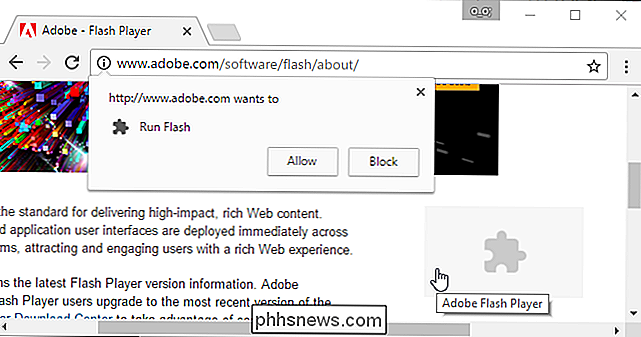
Après avoir utilisé cette fonctionnalité click-to-play et autorisé un site Web à exécuter du contenu Flash, il pourra lire automatiquement le contenu Flash lorsque vous le visiterez à l'avenir.
Toutefois, vous pouvez gérer les sites Web autorisés à exécuter du contenu Flash et ceux qui doivent utiliser le mode "cliquer pour jouer". Lorsque vous consultez un site Web, vous pouvez cliquer sur l'icône "i" sur le côté gauche de la barre d'adresse de Chrome pour afficher les autorisations du site Web. Sous "Flash", vous pouvez choisir si le site Web doit vous demander l'autorisation d'exécuter Flash ou si vous souhaitez toujours autoriser ou toujours bloquer Flash sur ce site Web.
N'oubliez pas que si vous définissez le site Web sur "Demander" et Ensuite, il vous autorise à exécuter Flash une fois, Chrome modifiera l'autorisation du site Web pour «Autoriser» et il sera toujours autorisé à exécuter du contenu Flash jusqu'à ce que vous modifiez à nouveau ce paramètre.
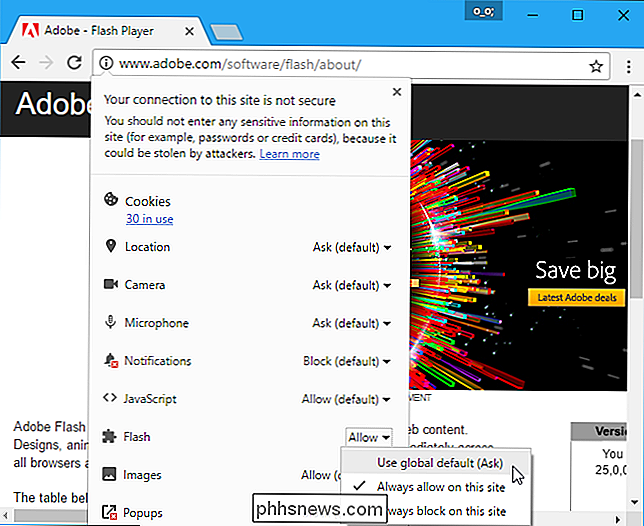
Vous pouvez également gérer la liste des sites Web ayant l'autorisation d'exécuter du contenu Flash à partir de la page Paramètres. Allez dans le menu> Paramètres> Afficher les paramètres avancés> Paramètres de contenu. Dans la section Flash, cliquez sur "Gérer les exceptions".
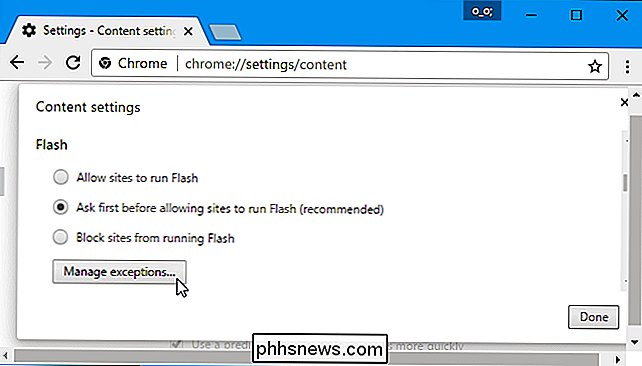
La liste des sites Web auxquels vous avez donné l'autorisation d'exécuter Flash ou la possibilité d'exécuter Flash s'affiche. Pour révoquer les autorisations Flash d'un site Web et le rétablir en mode cliquer pour jouer, cliquez sur le bouton "x" pour supprimer le site Web de cette liste ou changez son comportement en "Demander" dans la liste déroulante.
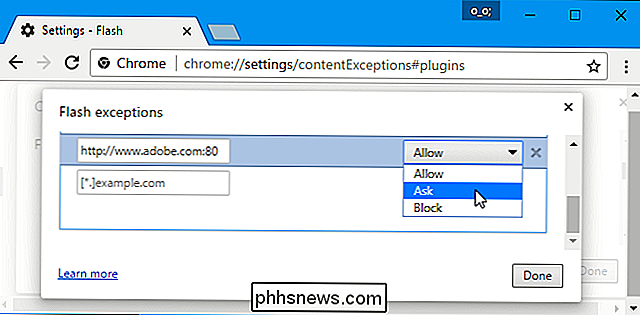
Malheureusement, Il ne semble plus y avoir de moyen pour que les sites web "demandent toujours" de lire du contenu Flash. Cependant, si vous avez autorisé un site Web à exécuter du contenu Flash et que vous souhaitez restaurer le comportement de clic, vous pouvez facilement révoquer l'autorisation Flash du site Web dans la barre d'adresse de votre navigateur.

Pourquoi Firefox a dû tuer votre extension favorite
Firefox 57, ou Quantum, est là, et c'est une énorme amélioration. Firefox a enfin rattrapé Chrome en termes de vitesse, l'interface est beaucoup plus propre, et il y a quelques nouvelles fonctionnalités pour démarrer. Il n'y a pas grand chose à redire ici. Je plaisante. Sur Internet, il y a toujours quelque chose à redire.

Quand iMessage marque-t-il un message comme "lu"?
Avez-vous déjà remarqué comment iMessage marquera un message comme "lu" quand l'autre personne le verra? Ceux-ci sont appelés «reçus de lecture», et ils peuvent fournir beaucoup de tranquillité d'esprit pour ceux avec qui vous envoyez un message. Mais quand exactement l'autre personne sait-elle que vous avez lu son message?



